标签:CIG 07 influxdb grafana InfluxDB docker cadvisor Docker CAdvisor
CAdvisor+InfluxDB+Granfana简称CIG
0x00 背景问题
1、通过docker stats命令可以很方便地看到当前宿主机上所有容器的CPU,内存以及网络流量等数据,一般小公司够用了。但是,docker stats统计结果只能是当前宿主机的全部容器,数据资料是实时的,没有地方存储,没有健康指标过线预警等功能。
2、之前的Portainer不行么?那个是轻量级的工具罢了。
0x01 Docker监控三剑客简介
一句话:CAdvisor监控收集+InfluxDB存储数据+Granfana展示图表。如下图。
通过CAdvisor来监控收集信息,存储到InfluxDB数据库中,再通过Granfana展示,主要就是为了大型的Docker监控。
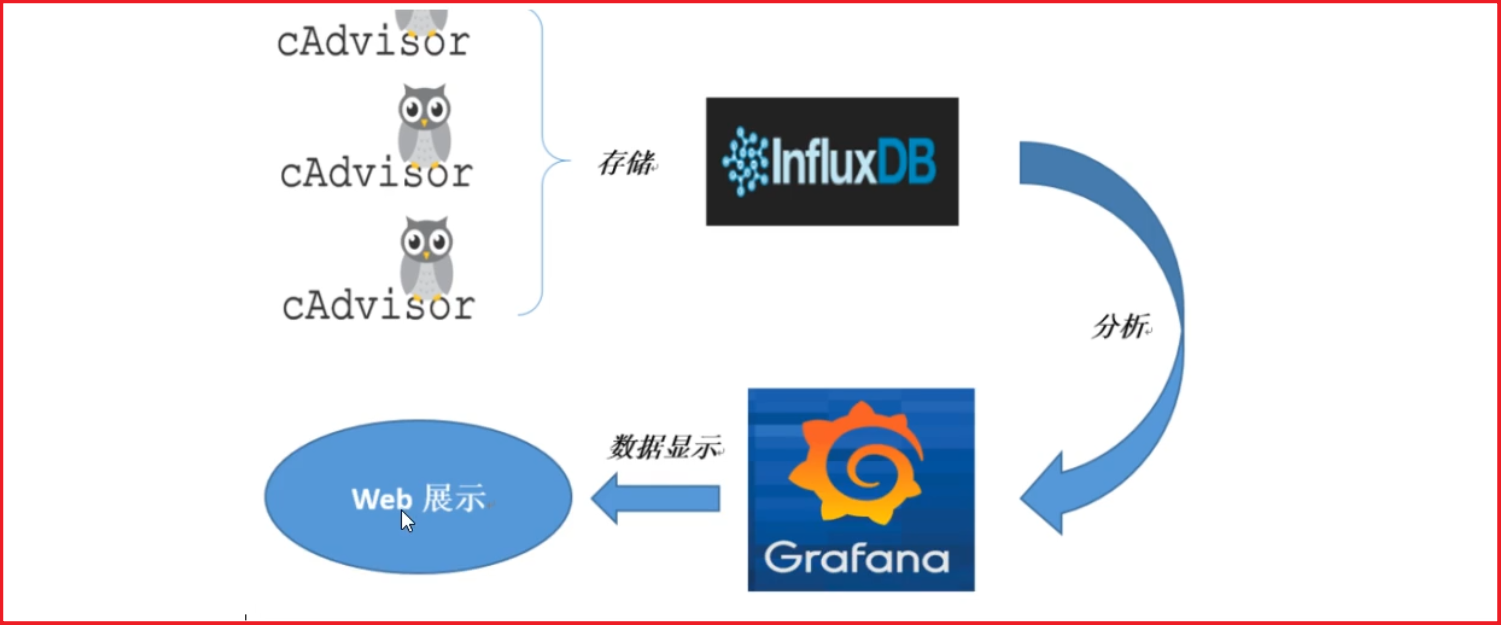
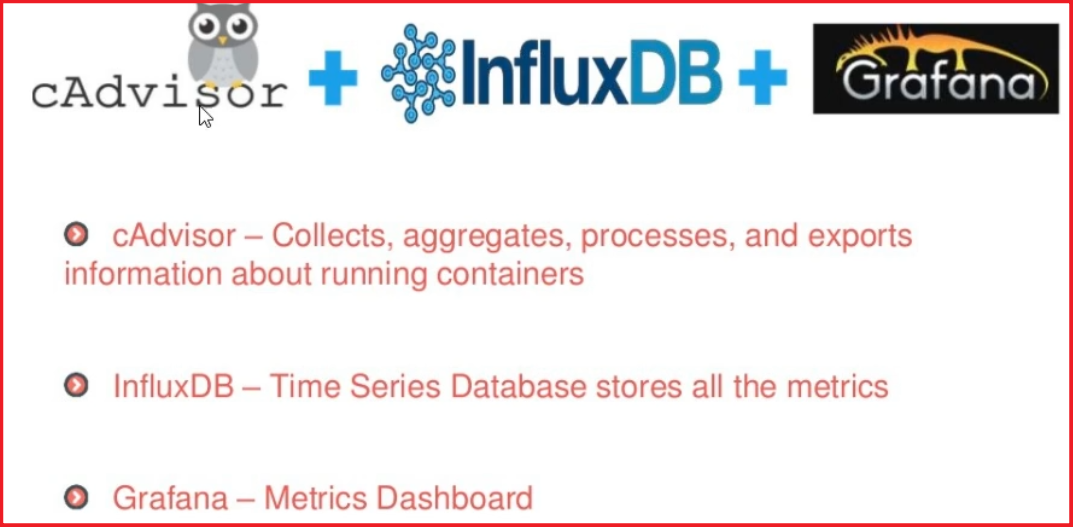
CAdvisor
CAdvisor是一个容器资源监控工具,包括容器的内存,CPU,网络IO,磁盘IO等监控,同时提供了一个WEB页面用于查看容器的实时运行状态。CAdvisor默认存储2分钟的数据,而且只是针对单物理机。不过CAdvisor提供了很多数据集成接口,支持InfluxDB,Redis,Kafka,Elasticsearch等集成(官方推荐的是InfluxDB)。可以加上对应配置将监控数据发往这些数据库存储起来。
功能主要有两点:
- 展示Host和容器两个层次的监控数据
- 展示历史变化数据。
InfluxDB
InfluxDB是用Go语言编写的一个开源分布式时序、事件和指标数据库,无需外部依赖。
CAdvisor默认旨在本机保存最近2分钟的数据,为了持久化存储数据和统一收集展示监控数据,需要将数据存储到InfluxDB中。InfluxDB是一个时序数据库,专门用于存储时序相关数据,很适合CAdvisor的数据。而且,CAdvisor本身已经提供了InfluxDB的集成方法,启动容器时指定配置即可。
InfluxDB主要功能:
- 基于时间序列,支持与时间有关的相关函数(如最大,最小,求和等)
- 可度量性:你可以实时对大量数据进行计算
- 基于事件:它支持任意的事件数据
Grafana——Metrics Dashboard
图形化界面
0x02 Docker-compose部署CIG
1、新建一个目录
mkdir cig
2、在cig目录下新建docker-compose.yml文件,并复制粘贴下面这段话。注意,下面这段话不要乱动,yaml文档格式十分十分严格,多一个少一个空格都不行。
org.yaml.snakeyaml.scanner.ScannerException: while scanning a simple key
如果出现上述这段话的错误,多调试调试:
- 冒号后面要有空格
- -后面也要有空格
- 如果上述两个还不行,还报错,试着加一行空格
version: '3.1'
volumes:
grafana_data: {}
services:
influxdb:
image: tutum/influxdb:0.9
restart: always
environment:
- PRE_CREATE_DB=cadvisor
ports:
- "8083:8083"
- "8086:8086"
volumes:
- ./data/influxdb:/data
cadvisor:
image: google/cadvisor
links:
- influxdb:influxsrv
command: -storage_driver=influxdb -storage_driver_db=cadvisor -storage_driver_host=influxsrv:8086
restart: always
ports:
- "8080:8080"
volumes:
- /:/rootfs:ro
- /var/run:/var/run:rw
- /sys:/sys:ro
- /var/lib/docker/:/var/lib/docker:ro
grafana:
user: "104"
image: grafana/grafana
user: "104"
restart: always
links:
- influxdb:influxsrv
ports:
- "3000:3000"
volumes:
- grafana_data:/var/lib/grafana
environment:
- HTTP_USER=admin
- HTTP_PASS=admin
- INFLUXDB_HOST=influxsrv
- INFLUXDB_PORT=8086
- INFLUXDB_NAME=cadvisor
- INFLUXDB_USER=root
- INFLUXDB_PASS=root
没有任何的报错提示,即正确

3、分析一下上述代码,这里已经是偏运维了,暂时不用深究,能看懂即可
version: '3.1' #必须是3.0以上才能运行docker-compose
volumes:
grafana_data: {} #实现了grafana数据的挂载
services: #表示我们要启动的服务,即要docker run的内容,多个实例服务
influxdb: #A
image: tutum/influxdb:0.9
restart: always
environment:
- PRE_CREATE_DB=cadvisor #预先创建一个数据库,创建一个数据库一样
ports:
- "8083:8083" #对外是8083
- "8086:8086" #内部即8086
volumes:
- ./data/influxdb:/data #B 从A-B即influxdb服务,拉取的镜像,安装的环境,暴露的端口,下面的cadvisor,grafana都是一样的
cadvisor:
image: google/cadvisor
links:
- influxdb:influxsrv
command: -storage_driver=influxdb -storage_driver_db=cadvisor -storage_driver_host=influxsrv:8086 #这就是相当于mysql选择的那个驱动
restart: always
ports:
- "8080:8080"
volumes:
- /:/rootfs:ro
- /var/run:/var/run:rw
- /sys:/sys:ro
- /var/lib/docker/:/var/lib/docker:ro #四个容器数据卷
grafana:
user: "104"
image: grafana/grafana
user: "104"
restart: always #因为有restart,所以如影随形,随着docker启动,就启动
links:
- influxdb:influxsrv
ports:
- "3000:3000"
volumes:
- grafana_data:/var/lib/grafana
environment:
- HTTP_USER=admin
- HTTP_PASS=admin
- INFLUXDB_HOST=influxsrv
- INFLUXDB_PORT=8086
- INFLUXDB_NAME=cadvisor
- INFLUXDB_USER=root
- INFLUXDB_PASS=root
#千言万语一句话,全部由docker-compose一键部署
4、启动
docker-compose up #前台启动,为了看一下过程
docker-compose up -d #后台启动,推荐使用
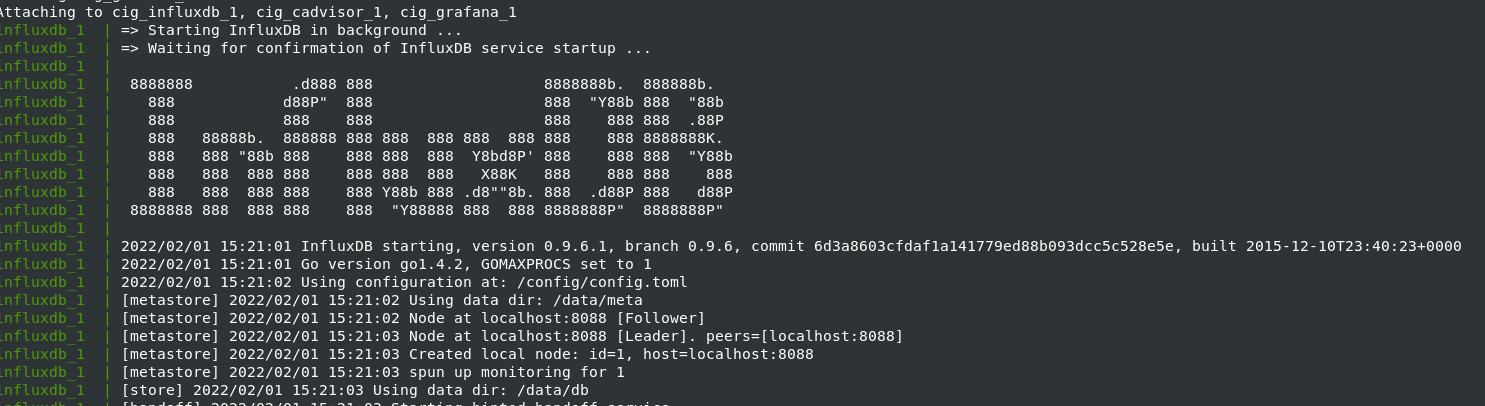
5、查看启动的服务
docker ps

6、测试CAdvisor监控服务,http://ip:8080 尽量不要有8080端口被占用的情况哦。第一次访问,会比较缓慢,稍等即可。再次强调,只收集近两分钟的。
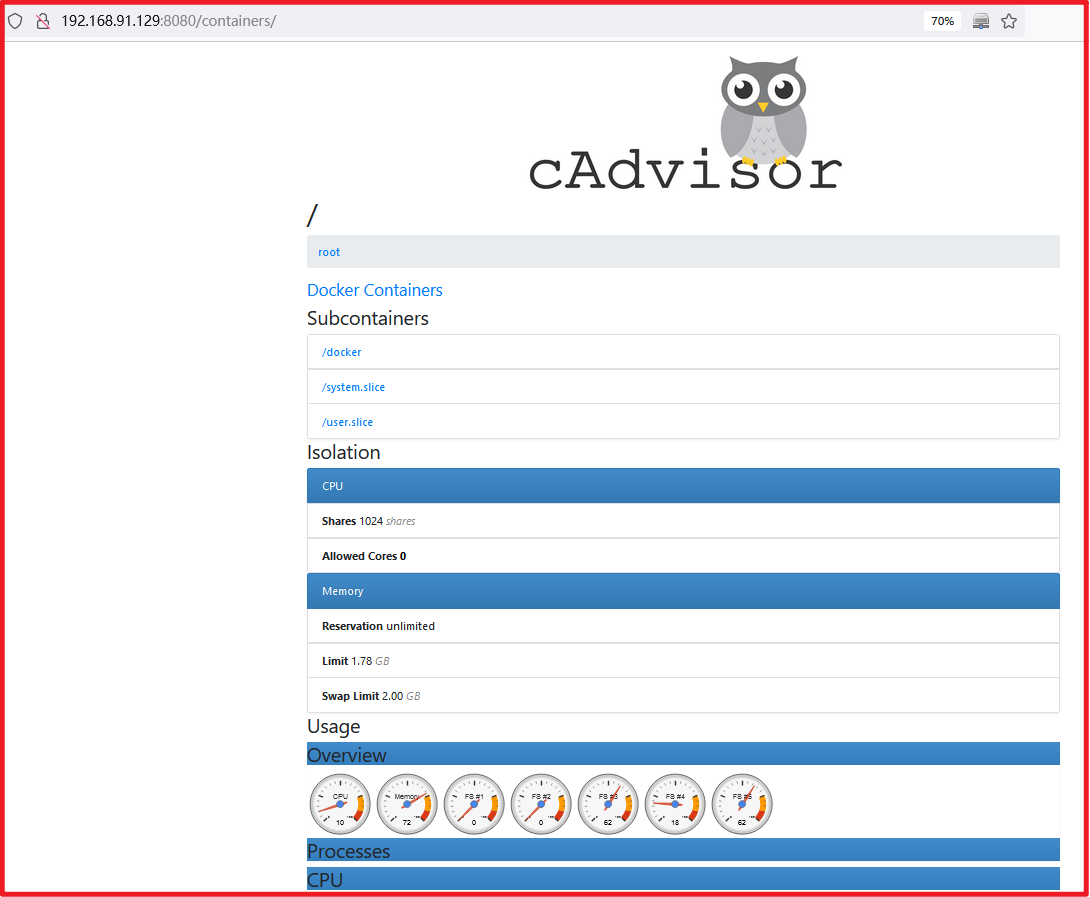
7、测试influxdb存储服务http://ip:8083。如下图有常用的一些配置。
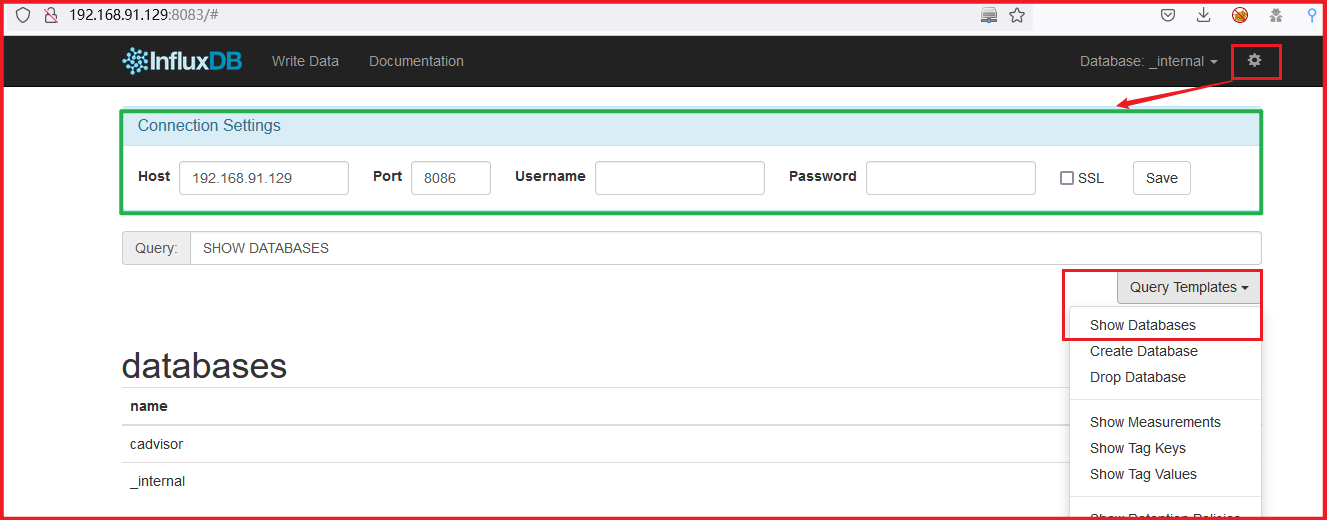
8、测试Grafana展览服务http://ip:3000,admin、admin,第一次输入后再输入一次确认密码即可。
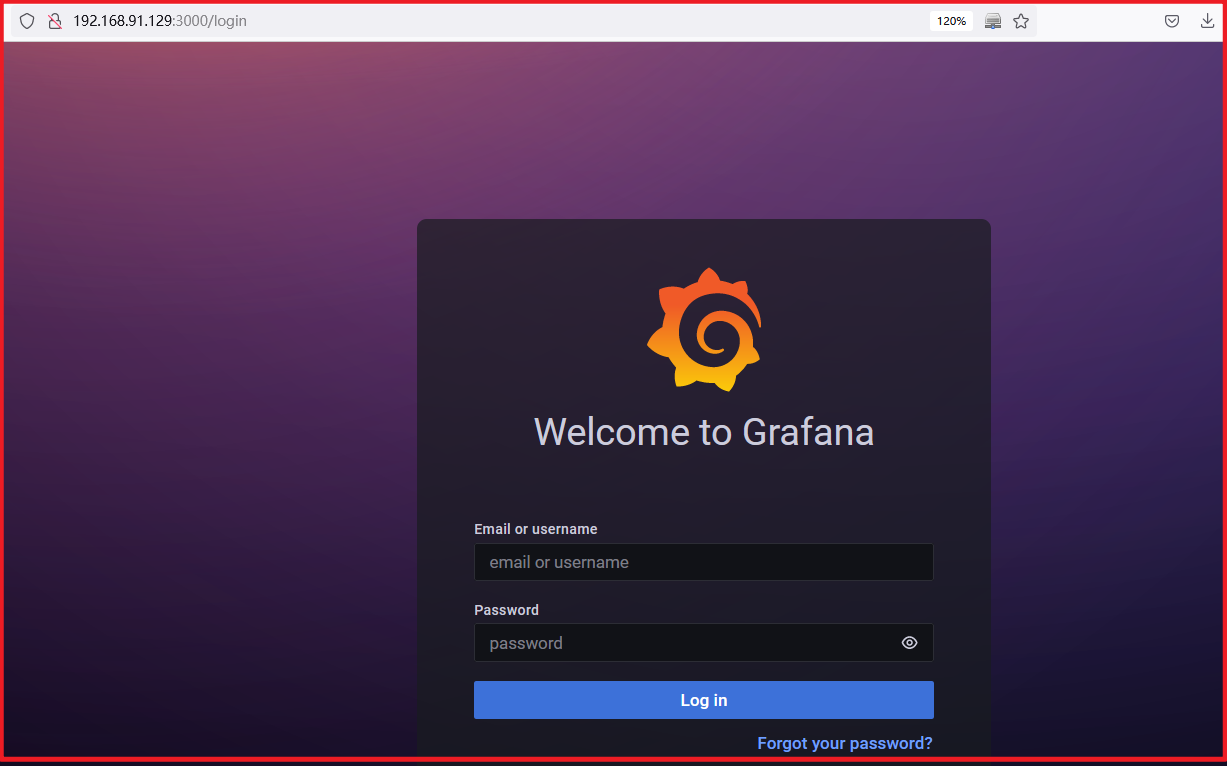
0x03 Grafana配置
1、添加个数据源
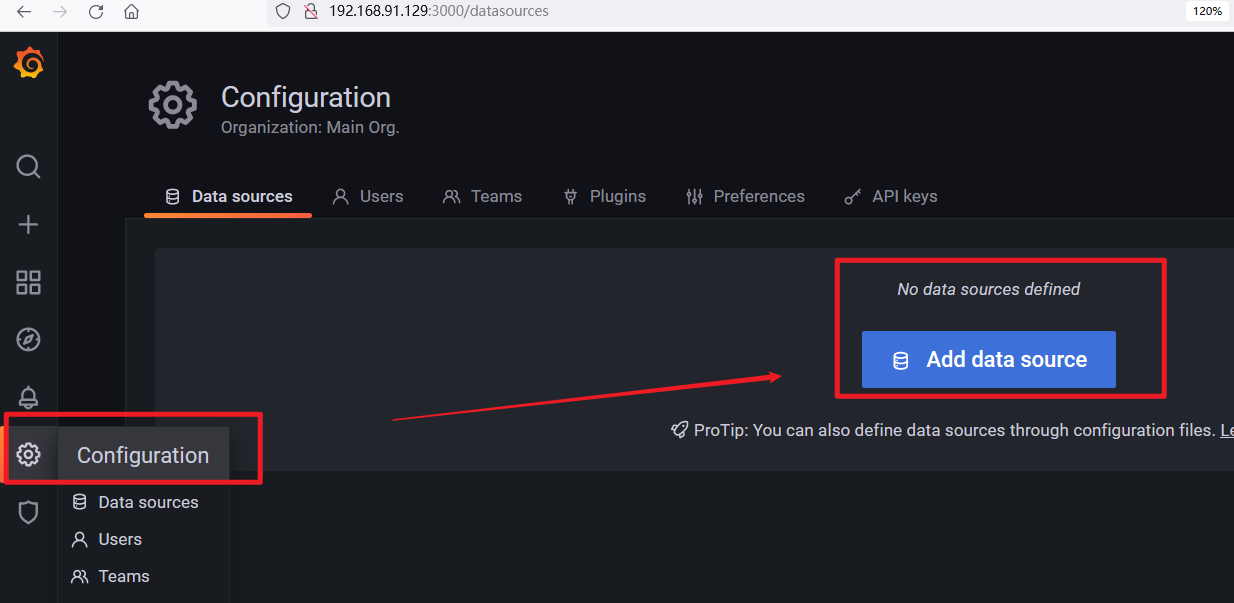
2、选择influxDB
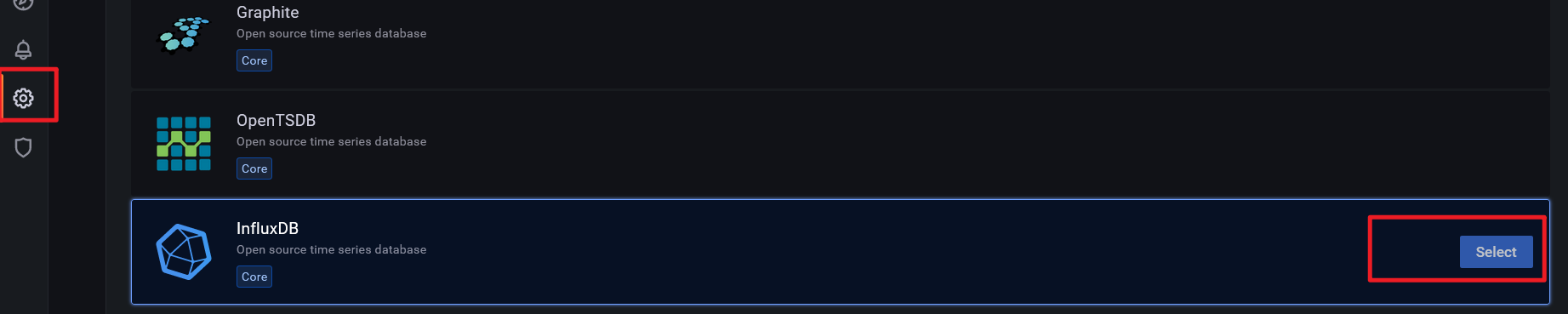
3、进来后配置InfluxDB,注意写的是服务名,而不是IP名!之前也有过讲解。
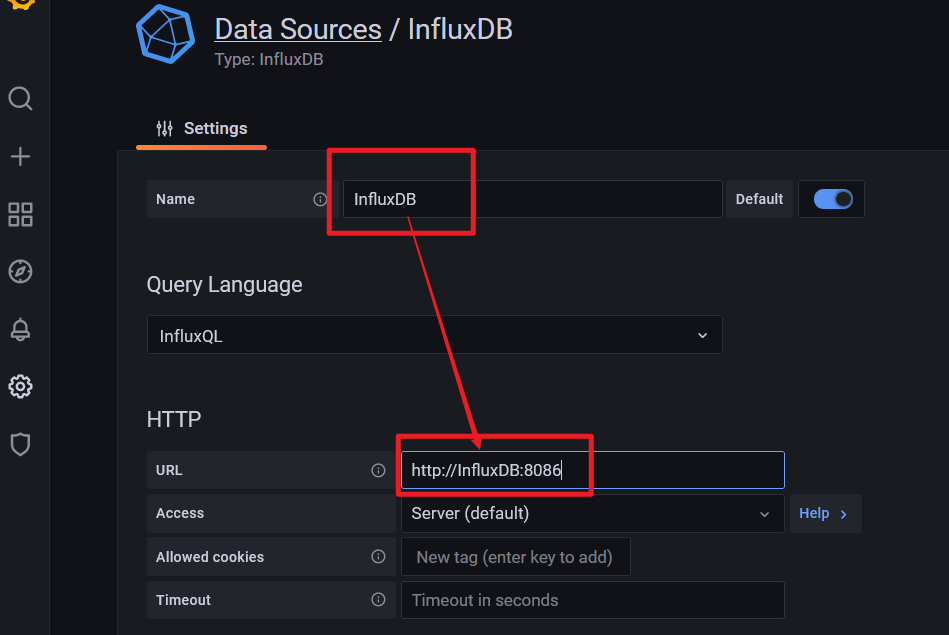
4、往下拉,进行如下配置
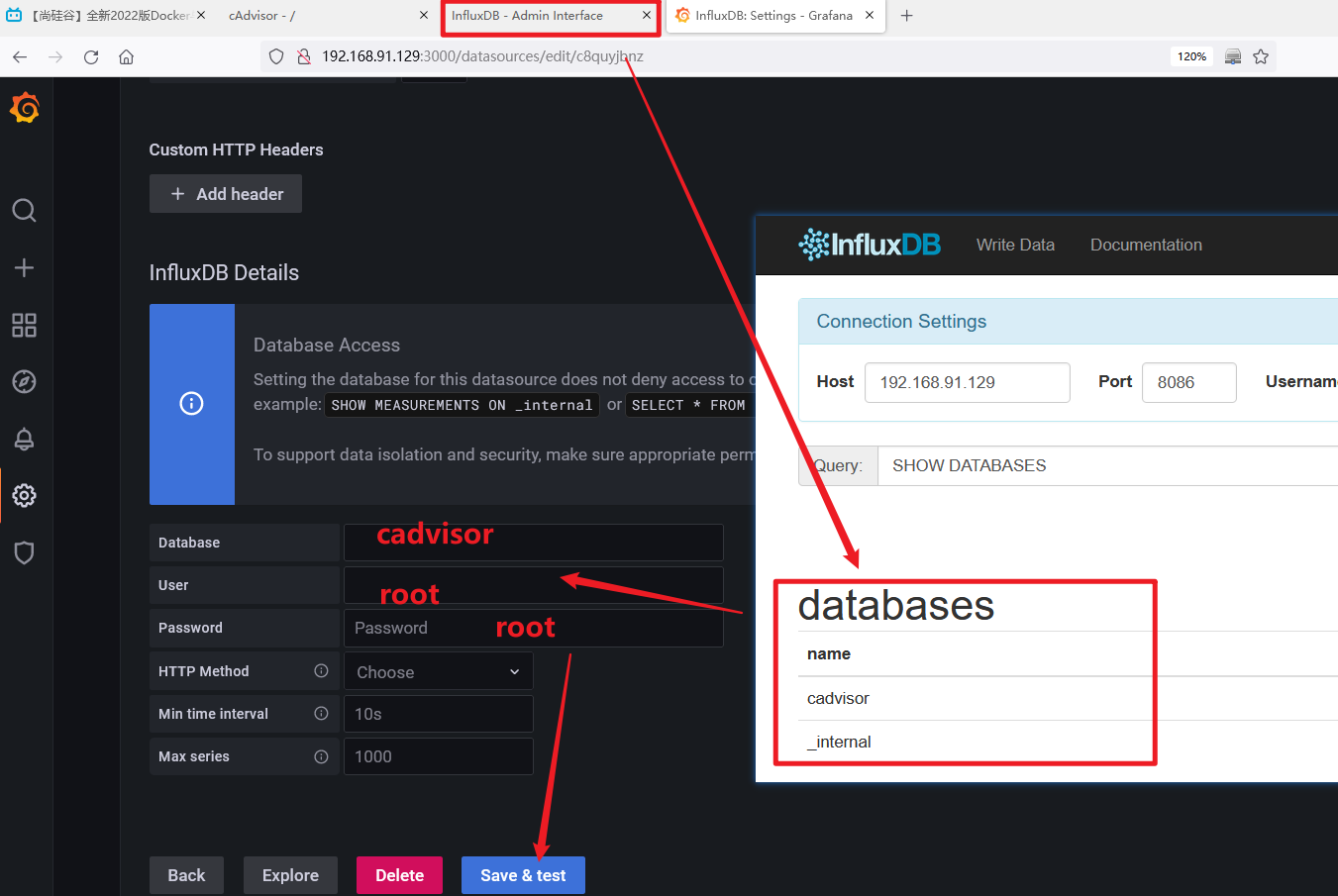
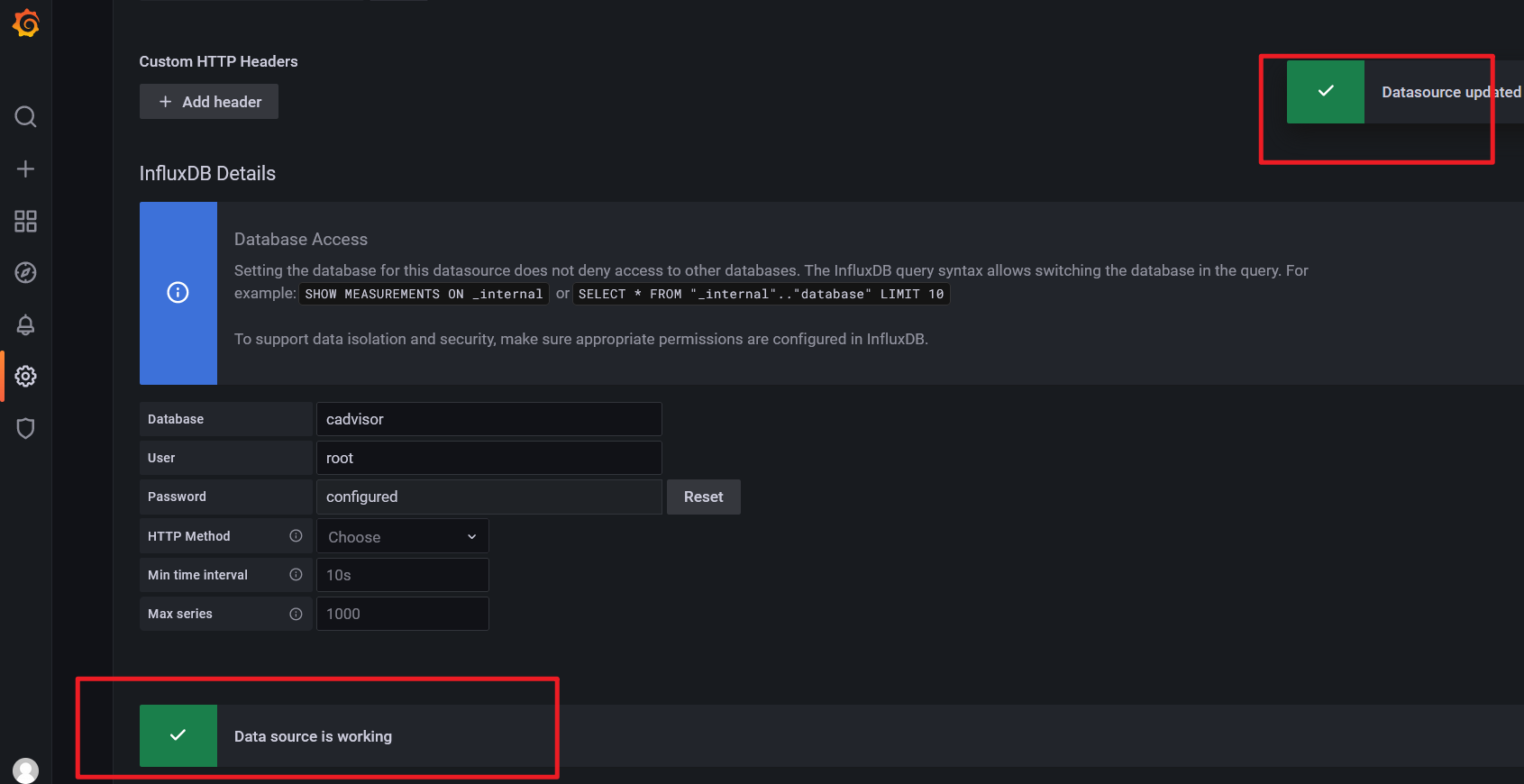
5、点击logo回到主面板
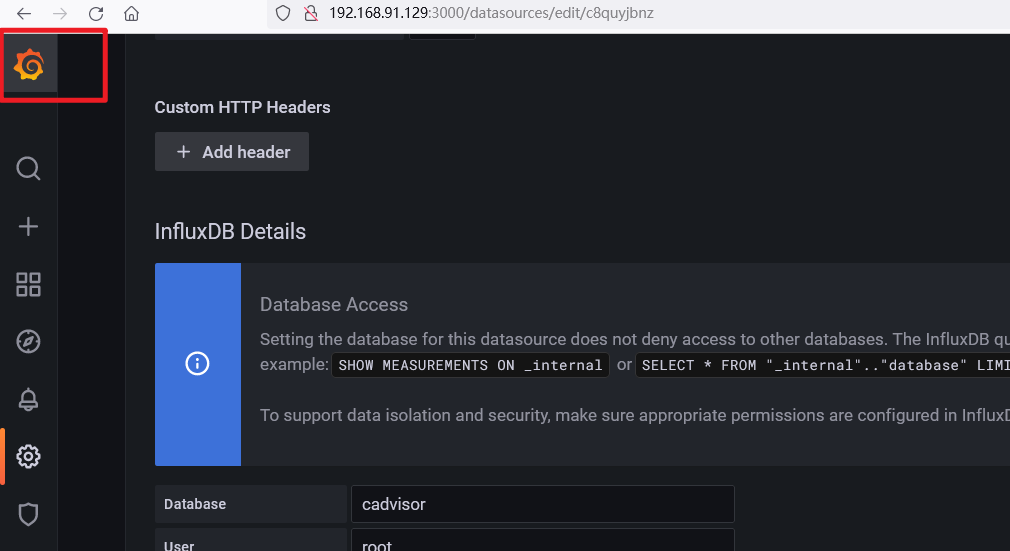
6、点击这个加号

7、点击右上角的图表
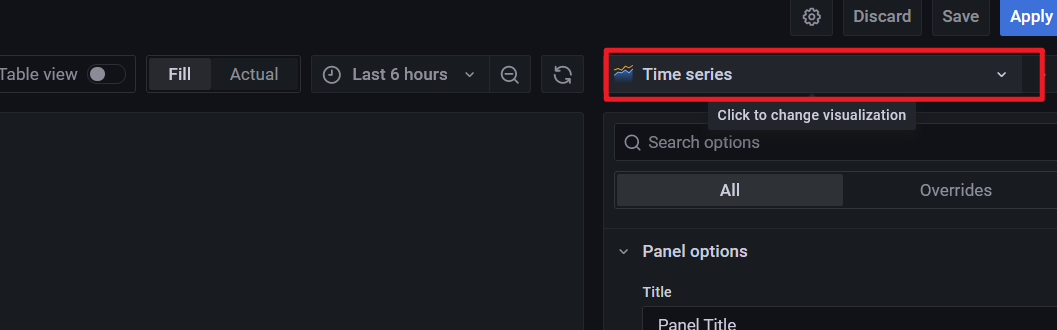
8、选择一个最经典的
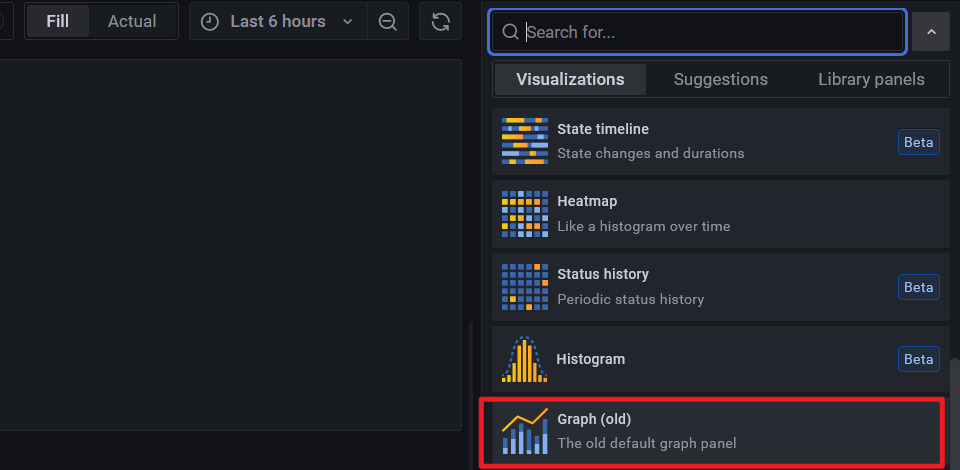
9、写上名字,然后点击保存,folder默认就是general即可
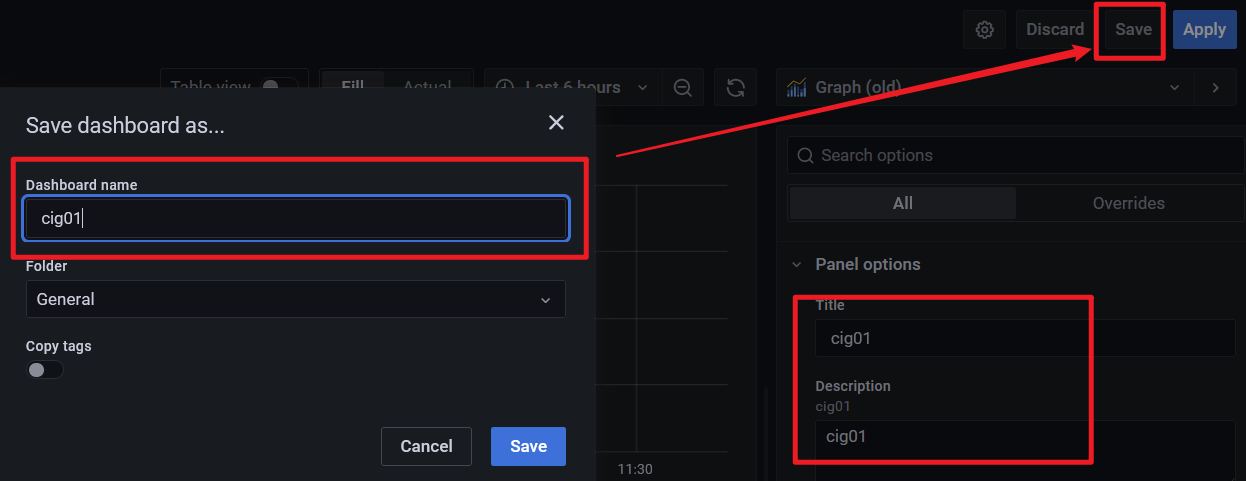
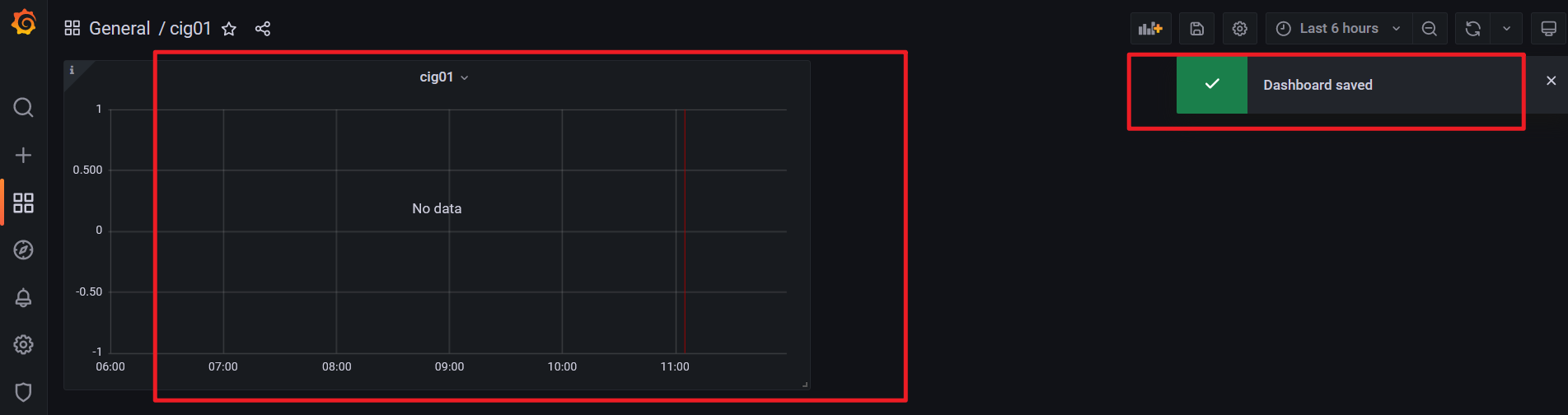
我们发现就算创建了,也没有任何数据,即No data这是为什么呢?
10、重点步骤
1、我们点击这里的edit
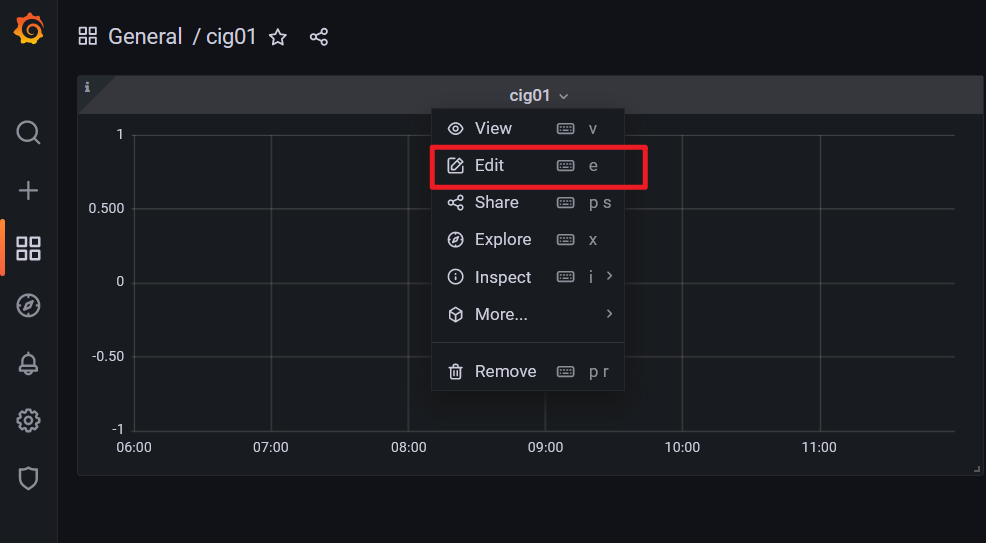
2、下方有多个维度可以进行监控,比如A是CPU,B是内存什么之类的。
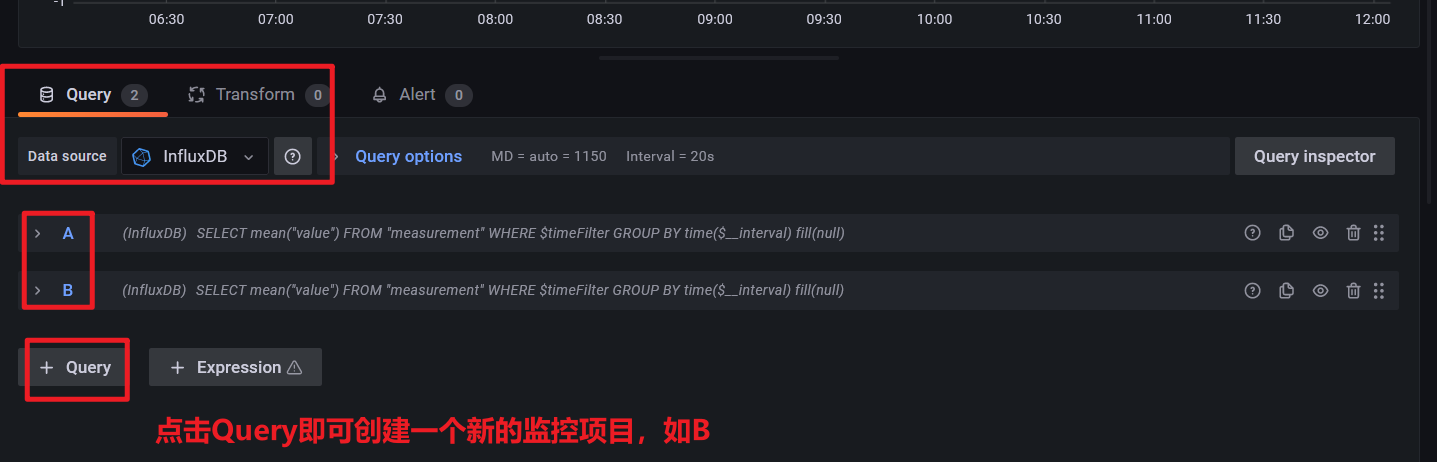
3、选择CPU监控,然后根据容器名称,选择cig-cadvisor_1,因为CAdvisor才是真正监控数据的软件。
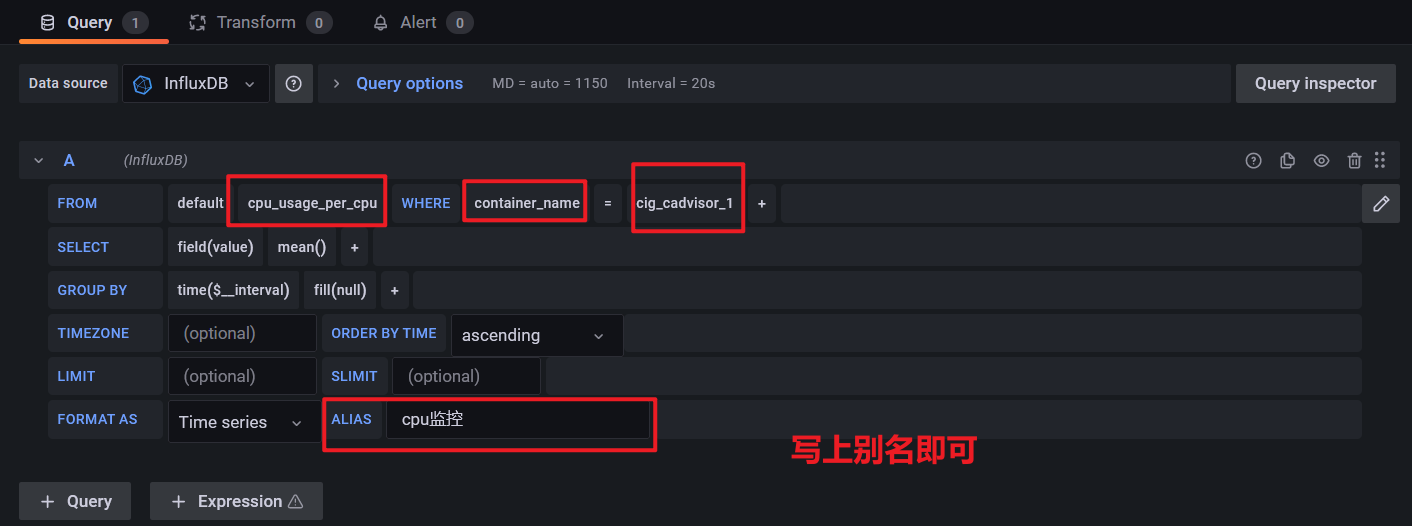

4、如果上述没有出现,可以更改一下Centos的时间,然后刷新一下图表即可。
timedatectl
timedatectl set-time "YYYY-MM-DD HH:MM:SS"
timedatectl set-timezone Asia/Shanghai
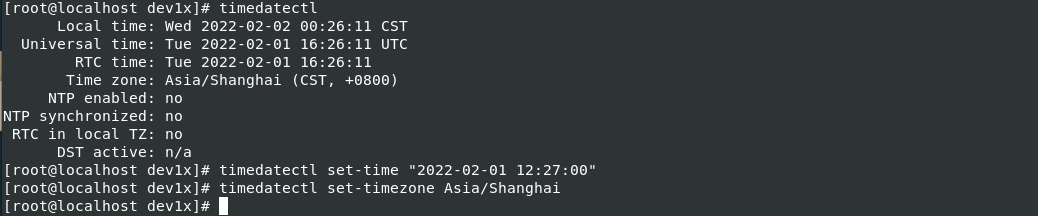
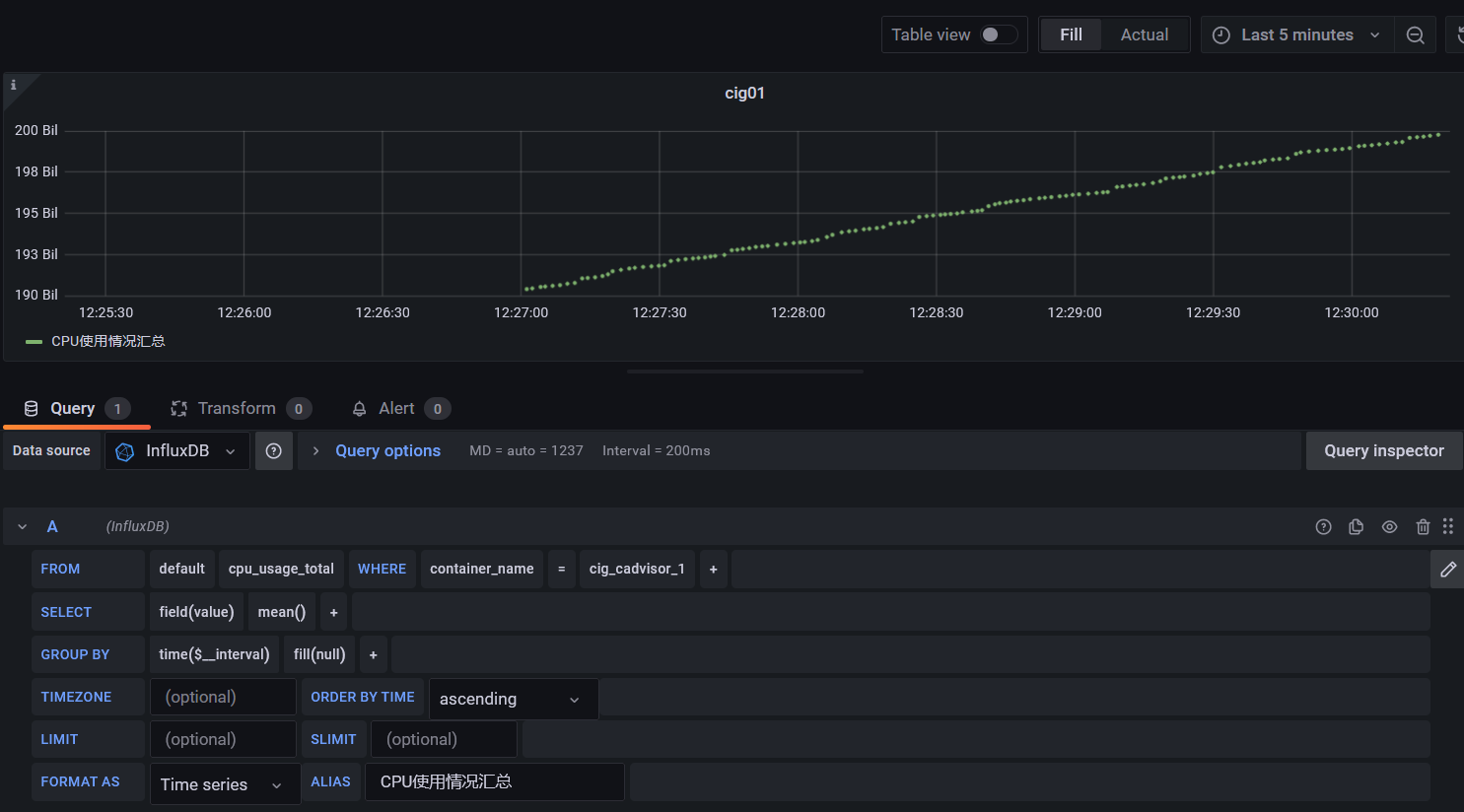
5、之后刷新,保存即可
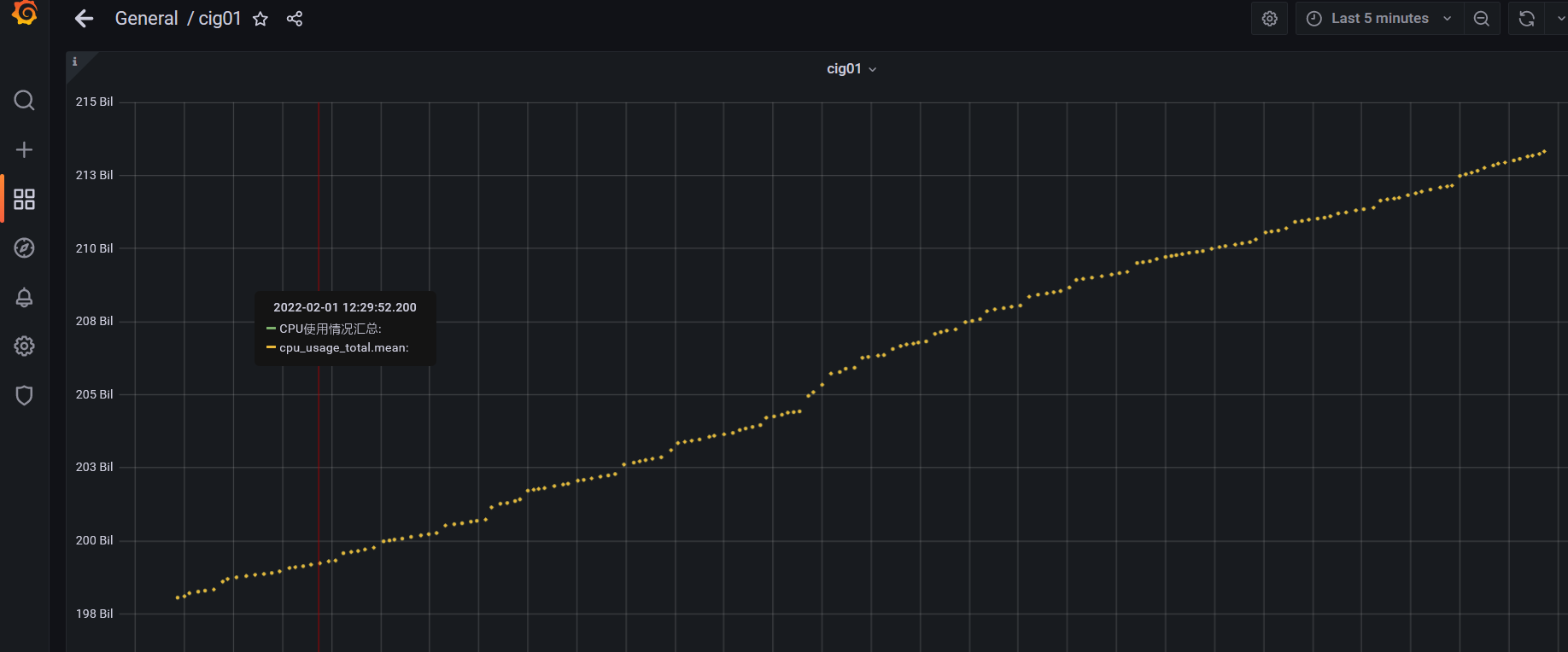
标签:CIG,07,influxdb,grafana,InfluxDB,docker,cadvisor,Docker,CAdvisor 来源: https://www.cnblogs.com/sukusec301/p/15860881.html
本站声明: 1. iCode9 技术分享网(下文简称本站)提供的所有内容,仅供技术学习、探讨和分享; 2. 关于本站的所有留言、评论、转载及引用,纯属内容发起人的个人观点,与本站观点和立场无关; 3. 关于本站的所有言论和文字,纯属内容发起人的个人观点,与本站观点和立场无关; 4. 本站文章均是网友提供,不完全保证技术分享内容的完整性、准确性、时效性、风险性和版权归属;如您发现该文章侵犯了您的权益,可联系我们第一时间进行删除; 5. 本站为非盈利性的个人网站,所有内容不会用来进行牟利,也不会利用任何形式的广告来间接获益,纯粹是为了广大技术爱好者提供技术内容和技术思想的分享性交流网站。
